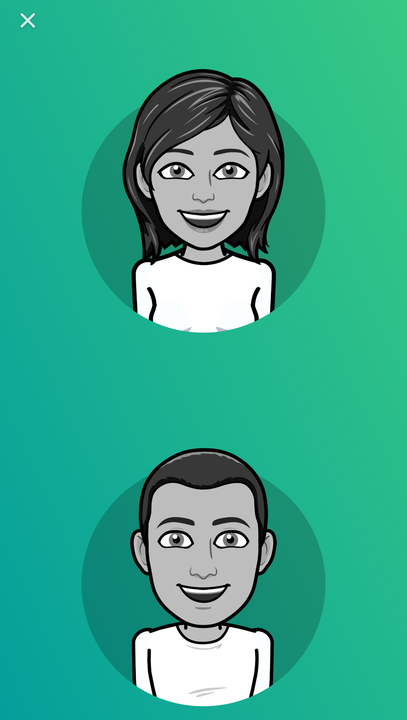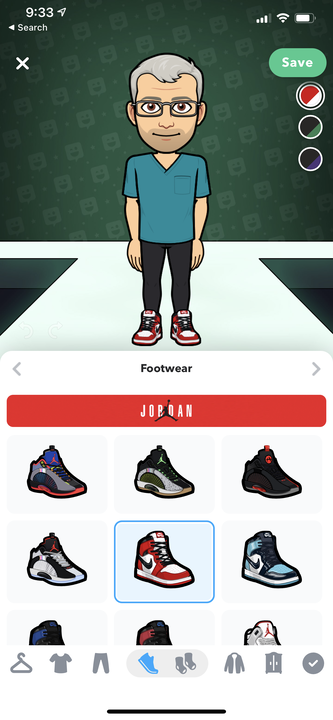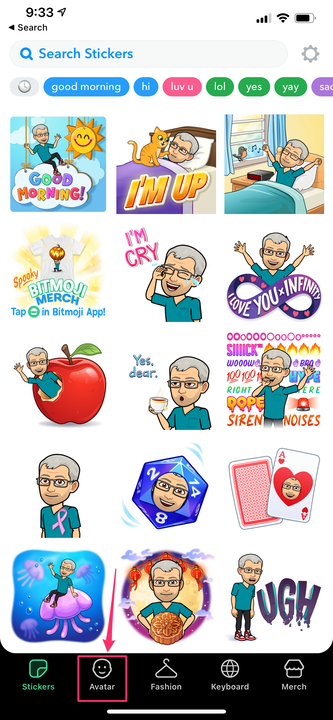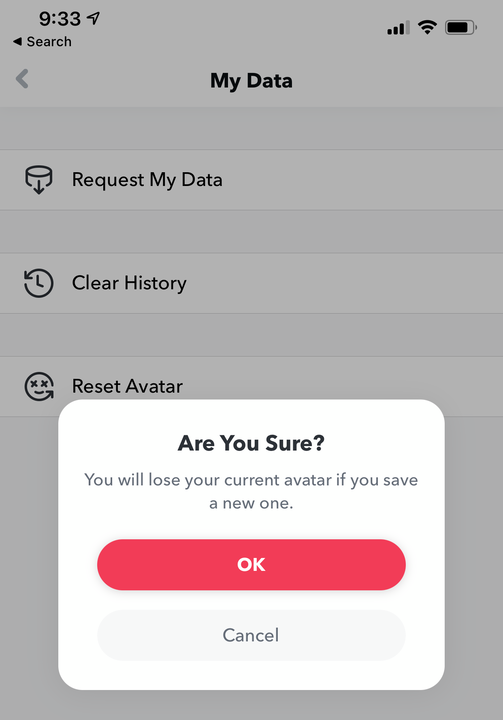So erstellen Sie ein Bitmoji auf dem iPhone und bearbeiten oder löschen eines
- Du kannst ein personalisiertes Emoji in der Bitmoji-App auf einem iPhone erstellen, indem du ein Selfie machst und dann den resultierenden Avatar anpasst.
- Sie können ein vorhandenes Bitmoji mit der Schaltfläche „Avatar” unten in der App bearbeiten.
- Wenn du dein Bitmoji löschen und neu beginnen möchtest, kannst du deinen Avatar auf der Einstellungsseite der Bitmoji-App zurücksetzen.
Mit der Bitmoji- App kannst du personalisierte Emojis erstellen, die wie eine Cartoon-Version von dir selbst aussehen. Es ist einfach, ein Bitmoji zu erstellen; Sie beginnen mit einem Selfie und passen es dann an, als würden Sie einen Avatar in einem Computerspiel erstellen.
So erstellen Sie Bitmoji auf einem iPhone
1. Um mit der Erstellung Ihres eigenen Bitmoji zu beginnen, installieren Sie die Bitmoji-App aus dem App Store. Die App ist kostenlos (obwohl Sie möglicherweise In-App-Käufe für bestimmte Funktionen finden).
2. Nachdem Sie ein Konto erstellt haben, müssen Sie auswählen, ob Sie ein männliches oder weibliches Emoji erstellen möchten – tippen Sie auf eines der Bilder, um fortzufahren.
Wählen Sie zunächst einen männlichen oder weiblichen Avatar aus.
3. Sie sehen ein Pop-up, das vorschlägt, mit einem Selfie zu beginnen. Tippen Sie auf „Weiter”. Niemand wird dieses Foto jemals sehen – es wird nur von der App verwendet, um dein Bitmoji zu erstellen.
4. Rahmen Sie sich ein und machen Sie ein Selfie.
5. Jetzt ist es an der Zeit, Ihr Bild anzupassen. Bitmoji erstellt ein einfaches Kopfbild von dir, das du anpassen kannst, indem du den Hautton, die Haarfarbe, die Augen und mehr variierst. Treffen Sie eine Auswahl (Sie können für viele weitere Optionen nach unten scrollen) und tippen Sie dann, wenn Sie fertig sind, auf den Rechtspfeil oben im Optionsfenster.
6. Arbeiten Sie sich durch alle Anpassungsfunktionen. Sie können jederzeit mit dem linken Pfeil zu einer vorherigen Seite zurückkehren und weitere Änderungen vornehmen. Es gibt insgesamt 19 Seiten, einschließlich Kleiderauswahl.
Passen Sie Ihren Avatar Seite für Seite an.
7. Wenn Sie fertig sind, tippen Sie oben auf der Seite auf „Speichern”.
Sie können Ihr Bitmoji jetzt in Textnachrichten und E-Mails einfügen. Möglicherweise möchten Sie Bitmoji auf der Tastatur Ihres Telefons aktivieren, damit Sie Bitmojis senden können, ohne sie aus der App kopieren und einfügen zu müssen.
So bearbeiten Sie Ihr Bitmoji auf einem iPhone
Nachdem Sie Ihr Bitmoji erstellt haben, können Sie es jederzeit bearbeiten. Starte einfach die Bitmoji-App und tippe unten auf dem Bildschirm auf „Avatar”. Sie sehen denselben Bildschirm, den Sie zum Erstellen Ihres Bitmoji verwendet haben. Nehmen Sie alle gewünschten Änderungen am Avatar und Ihrer Garderobe vor.
Verwenden Sie das Avatar-Symbol unten auf der Seite, um Ihr Bitmoji zu bearbeiten.
Beachten Sie, dass Sie, nachdem Sie Ihrem Avatar Kleidung angezogen haben, unter „Mein Kleiderschrank”, dem letzten Symbol ganz rechts unten auf dem Bildschirm, frühere Kleidungsstücke finden können.
Wenn Sie fertig sind, tippen Sie auf „Speichern”, um diese Änderungen beizubehalten.
So löschen Sie ein Bitmoji und beginnen auf einem iPhone neu
Manchmal ist es einfacher, von vorne zu beginnen, anstatt einen bestehenden Avatar weiter zu bearbeiten. Das zu tun:
1. Öffne die Bitmoji-App und tippe auf das Einstellungssymbol (in Form eines Zahnrads) in der oberen rechten Ecke des Bildschirms.
2. Tippen Sie auf „Meine Daten”.
3. Tippen Sie auf der Seite „Meine Daten” auf „Avatar zurücksetzen” und dann auf „OK”, um zu bestätigen, dass Sie dies tun möchten. Danach fangen Sie wieder am Anfang des Prozesses an, wo Sie einen männlichen oder weiblichen Avatar auswählen und ein neues Selfie machen können.
Sie können neu beginnen, indem Sie Ihren Avatar zurücksetzen.